Pages numérotation dans WordPerfect 11
Peu de choses sont plus ennuyeux que d'une gerbe de pages sans numéros de pages qui ont obtenu (ou peut-être acquis) sur commande. Ne pas ressembler à un certain nombre schnook- vos pages.
Pour une raison étrange - probablement un caprice de l'histoire du logiciel - WordPerfect a pas un mais deux façons de nombre de pages:
- Utilisez le Format -> Page -> commande de numérotation de dire WordPerfect pour commencer la numérotation des pages. Vous pouvez dire WordPerfect où les numéros devraient apparaître et aussi entrer un autre texte (comme la date d'aujourd'hui ou le titre du document) à inclure dans le numéro de page.
- Utilisez la commande Insertion -> En-tête / pied de page pour définir têtes ou les pieds, ce qui peut inclure les numéros de page.
Il ya très peu de différence entre ces deux approches. Ces étapes montrent comment utiliser la première méthode de numéroter vos pages:
1. Déplacez le curseur vers le haut de la page sur laquelle vous voulez les numéros de page pour commencer.
Si votre document élégant prospectifs dispose d'une page de couverture, par exemple, vous pouvez commencer la numérotation à la page suivante.
2. Choisissez Format -> Page -> Numérotation.
WordPerfect affiche la boîte de dialogue Sélectionner un format de numérotation des pages, comme le montre la figure 1.
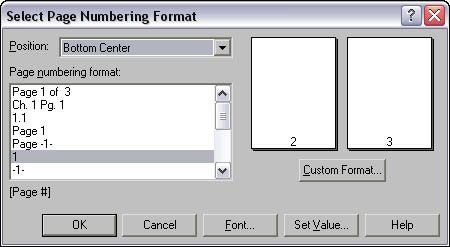
Figure 1: Sélectionnez la boîte de dialogue Format de numérotation des pages.
3. Dites WordPerfect où imprimer les numéros de page.
Cliquez sur la case de Position pour voir une liste de choix, qui se répartissent en trois groupes déroulante: Non Page de numérotation, Haut et Bas. Sélectionnez l'une des trois options, puis sélectionnez une position pour les numéros de page: Gauche, Centre, Droite, alternatif extérieur, ou à l'intérieur alternatif.
Alternant extérieur est juste pour les documents imprimés sur les deux côtés du papier parce que les numéros de page apparaissent sur le bord extérieur de chaque page- les numéros de page apparaissent sur le côté droit de pages impaires et sur le côté gauche des pages impaires . Inside alternatif indique que les numéros de page apparaissent sur le côté gauche des pages impaires et sur le côté droit de pages impaires.
Heureusement, vous ne devez pas vous rappeler qui est qui format de numérotation. Après avoir sélectionné un format, il suffit de cocher l'exemple du format de la pagination sur le côté droit de la boîte de dialogue.
4. Dans la boîte de la page Format de numérotation, choisissez quel texte vous souhaitez voir apparaître à côté de votre numéro de page.
La chose la plus simple, évidemment, est de choisir 1, pour les numéros de page lisses, sans fioritures. Mais nous pensons que ressemble un peu nue sur les rapports (par opposition à des livres, où les gens attendent qu'il sorte de). Si vous cliquez sur la page -1- le format, qui est exactement ce que vos numéros de page va ressembler.
5. Choisissez la police pour vos numéros de page.
Si vous voulez que le numéro de page apparaisse dans une police différente que le reste du document, cliquez sur le bouton de la police et de choisir la police et la taille de la boîte de dialogue Police. Puis cliquez sur OK pour revenir à la boîte de dialogue Sélectionner un format de numérotation des pages.
6. Cliquez sur OK pour bogue sur cette boîte de dialogue.
Maintenant WordPerfect imprime les numéros de page sur cette page et sur toutes les pages suivantes dans le document, même des pages que vous ajoutez plus tard.
Pour tous les fans de chiffres romains
Vous ne devez pas utiliser les chiffres arabes ennuyeux, piétonnes pour vos numéros de page. Vous pouvez utiliser de petits chiffres romains pour numéroter les pages dans l'introduction d'un rapport, par exemple. Pour dire WordPerfect quel type de numéros à utiliser (romains ou arabes), suivez ces étapes:
1. Déplacez le curseur vers le haut de la page sur laquelle vous souhaitez que la numérotation commence.
2. Choisissez Format -> Page -> Numérotation.
3. Faites défiler la liste de la page Format de numérotation jusqu'à ce que vous trouver le chiffre romain i minuscule.
Les paramètres de cette liste commencent avec les numéros réguliers vieux arabes, mais il ya des zillions de choices- vous décidez comment vous voulez que votre numéro de page pour regarder en sélectionnant l'un.
4. Si vous ne pouvez pas trouver un format que vous souhaitez, cliquez sur le bouton Format personnalisé pour afficher la page personnalisée boîte de dialogue de numérotation. Dans la zone de texte intitulée personnalisée Pagination Format, saisissez le texte jusqu'à ce que l'échantillon regarde la façon dont vous voulez que vos numéros de page pour regarder.
Lorsque vous arrivez à l'endroit dans votre texte de la page de numéro où vous voulez le numéro de page apparaisse, sélectionnez le numéro que vous êtes intéressé par les cinq listes ci-dessus la boîte où vous frappe, et cliquez sur Insérer dans Format. Ainsi, vous pouvez taper Rapport Goofy, page, sélectionnez I, II, III de la Page: liste, cliquez sur le bouton Insérer dans Format, puis tapez préliminaire, par exemple. Vos numéros de page liraient Goofy Rapport, page I préliminaire. Cliquez sur OK lorsque vous avez terminé avec la boîte de dialogue personnalisée numérotation des pages.
5. Cliquez sur OK pour quitter la boîte de dialogue Sélectionner un format de numérotation des pages et enregistrer votre sélection.
Vous pouvez même changer de numéro de la page styles partie du chemin à travers le document: suffit de déplacer votre curseur sur le haut de la page sur laquelle vous voulez le style à modifier, puis suivez les étapes précédentes.
De recommencer à 1
Si vous souhaitez modifier votre part de numérotation des pages du chemin à travers un document, vous le pouvez. Si votre rapport intitulé «Ten Thousand Utilisations pour le chocolat" commence par une introduction, par exemple, vous pouvez redémarrer la numérotation des pages à 1 sur la première page qui suit l'introduction. Suivez ces étapes:
1. Déplacez le curseur vers le haut de la page sur laquelle vous voulez redémarrer la numérotation à 1.
2. Choisissez Format -> Page -> Numérotation.
WordPerfect affiche notre ami la boîte de dialogue Sélectionner un format de numérotation des pages.
3. Cliquez sur Définir valeur.
La boîte de dialogue Valeurs apparaît avec l'onglet Page sélectionné.
4. Dans la boîte Set numéro de page, tapez le numéro que vous voulez que cette page soit.
Dans ce cas, la page 1, peu importe combien de pages d'introduction que vous écrivez.
5. Assurez-vous que le bouton radio à côté de toujours garder le même numéro est sélectionné (le réglage comporte un point en elle) - cliquez dessus si aucun point apparaît.
Cette option garantit que la page que le curseur était sur le moment où vous avez modifié ces paramètres sera toujours le numéro 1.
Le numéro laisser le changement comme des pages sont ajoutées ou l'option Supprimé fait justement cela. Si vous ajoutez une page à l'introduction, la page que vous avez initialement insisté devrait avoir le numéro 1 a maintenant le numéro 2. Cette option est utile si vous insérez pages non numérotées dans un document d'une autre source (graphiques ou des figures, par exemple, mais vous pouvez les insérer dans un document WordPerfect, aussi).
6. Cliquez sur OK pour quitter la boîte de dialogue Valeurs.





